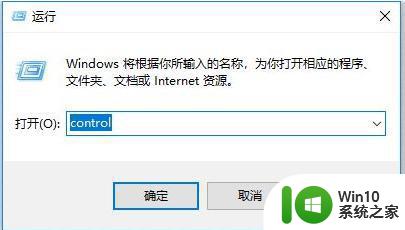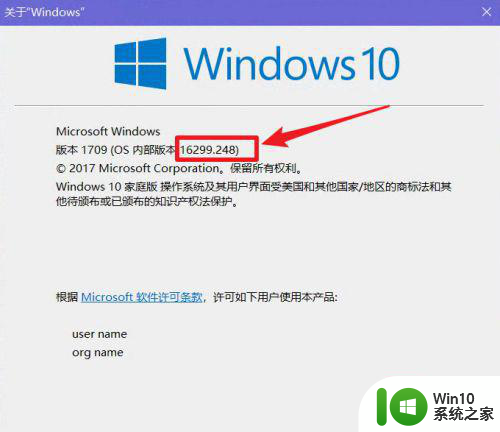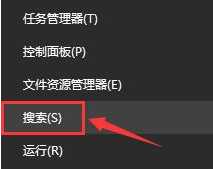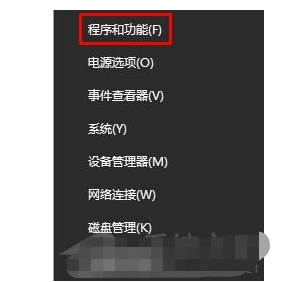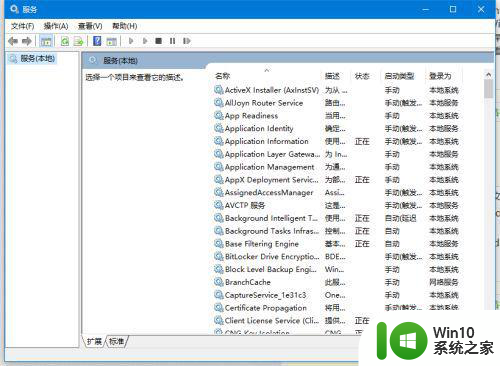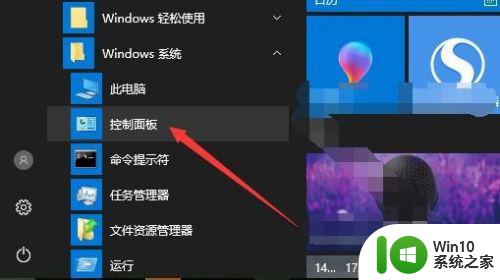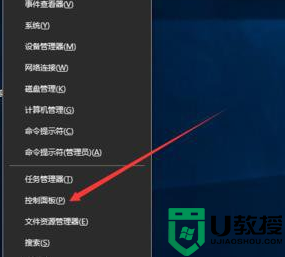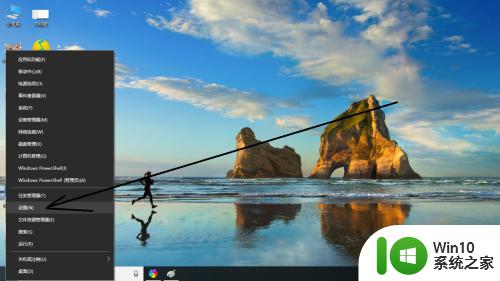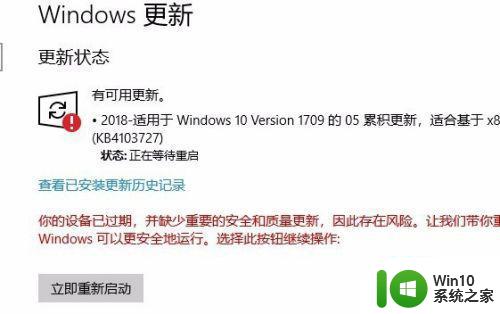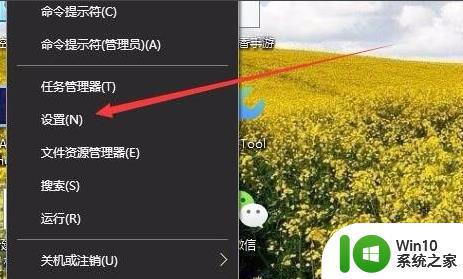win10更新的补丁电脑无法开机如何解决 win10补丁更新后无法开机怎么办解决方法
win10更新的补丁电脑无法开机如何解决,近日许多用户反映称,在安装了Windows 10的更新补丁后,他们的电脑无法正常开机,这个问题不仅给用户带来了困扰,也让他们感到十分焦虑。幸运的是我们可以采取一些解决方法来克服这个问题。在本文中我们将为大家介绍一些应对Windows 10更新补丁导致无法开机的解决方法,希望能够帮助到大家解决这个棘手的问题。
具体方法:
1、电脑开机,进入输入密码界面时,按下键盘上的Shift键,鼠标点击右下角的电源键,在打开的选项菜单中点击【重启】,电脑进入【选择一个选项】的系统菜单界面;

2、如果开机不能进入输入登录密码界面,可长按电脑【电源】键强制关机,再按【重启】键开机,连续三次及以上时,电脑进入【选择一个选项】的系统菜单界面,我们点击【疑难解答】,打开【高级选择窗】口;
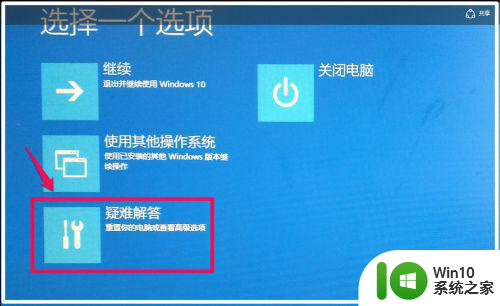
3、在高级选项窗口,我们点击【回退到以前的版本】;
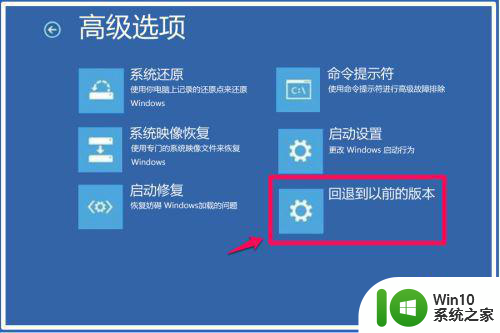
4、接着打开【回退到以前的版本】窗口,我们点击:回退到以前的版本;
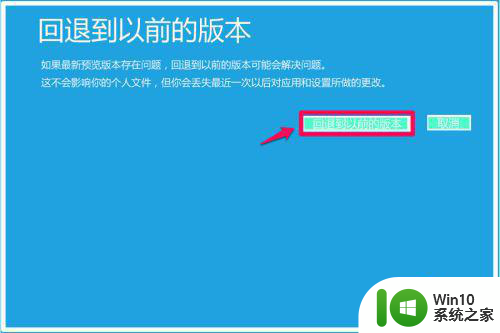
5、正在还原以前版本的Windows...,时间较长,稍候;

6、我们把系统还原到前一个版本以后,系统进入登录界面,输入密码,便可以进入系统桌面了。
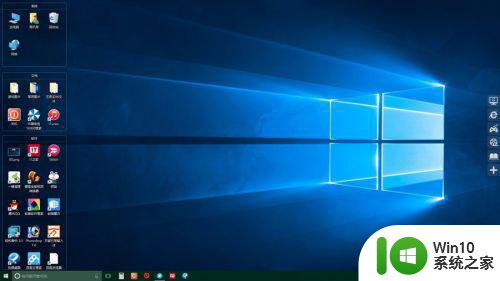
以上是关于如何解决电脑无法开机的win10更新补丁问题的全部内容,如果你遇到了这个问题,可以按照以上方法来解决,希望这些方法能对大家有所帮助。